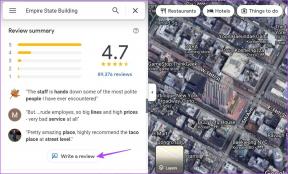Come creare una canzone di YouTube come suoneria su Android
Varie / / November 28, 2021
Sei stanco delle suonerie predefinite sul tuo dispositivo Android? Bene, molti utenti sentono il bisogno di sperimentare con le suonerie del telefono impostando una suoneria unica. Potresti voler impostare una canzone che hai sentito su YouTube come suoneria del telefono.
YouTube è una delle più grandi piattaforme per l'intrattenimento e ha milioni di brani tra cui scegliere per la suoneria del telefono. Tuttavia, YouTube non consente agli utenti di scaricare l'audio del brano da un video. Ti starai chiedendo come creare una suoneria da YouTube, non preoccuparti, ci sono soluzioni alternative che puoi utilizzare per scaricare un brano da YouTube per impostarlo come suoneria del telefono. Queste soluzioni possono essere utili quando non riesci a trovare la canzone che stai cercando su nessun altro portale di suonerie.
Esistono diverse app e siti Web sul mercato che ti consentono di acquistare suonerie, ma perché spendere soldi quando puoi scaricare le suonerie gratuitamente! Sì, avete letto bene! Puoi convertire facilmente le tue canzoni YouTube preferite come suoneria in metodi semplici. Consulta la nostra guida su
come creare una canzone di YouTube come suoneria su Android.
Contenuti
- Come creare una canzone di YouTube come suoneria su Android
- Parte 1: Converti video di YouTube in formato MP3
- Parte 2: Taglia file audio MP3
- Metodo 1: utilizzo del browser Web
- Metodo 2: utilizzo di app di terze parti
- Parte 3: imposta il file audio come suoneria
Come creare una canzone di YouTube come suoneria su Android
Puoi facilmente impostare un video di YouTube come suoneria del telefono Android senza utilizzare il computer in tre semplici parti. Stiamo elencando l'intero processo in tre parti:
Parte 1: Converti video di YouTube in formato MP3
Poiché YouTube non ti consente di scaricare direttamente l'audio da un video di YouTube, dovrai convertire manualmente il video di YouTube in un formato MP3. Ecco come convertire i video di YouTube in suoneria per il tuo telefono:
1. Apri YouTube e vai al video che desideri convertire e impostare come suoneria.
2. Clicca sul Pulsante Condividi in fondo al video.
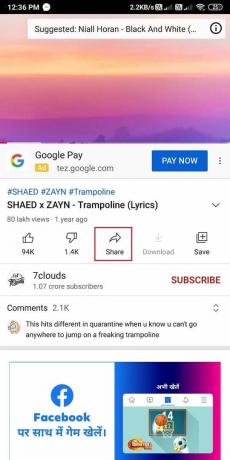
3. Dall'elenco delle opzioni di condivisione, fai clic su Copia link.

4. Ora apri il tuo browser Chrome o qualsiasi altro browser che utilizzi sul tuo dispositivo Android e accedi al sito web ytmp3.cc. Questo sito web ti permette di convertire i video di YouTube in formato MP3.
5. Incolla il link nella casella dell'URL sul sito web.
6. Clicca su Convertire per avviare la conversione del video di YouTube in un formato MP3.

7. Attendi che il video venga nascosto e, una volta terminato, fai clic su Scarica per scaricare il file audio MP3 sul tuo dispositivo Android.

Dopo aver convertito il video di YouTube in un file audio MP3, puoi passare alla parte successiva.
Leggi anche:14 migliori app per suonerie gratuite per Android
Parte 2: Taglia file audio MP3
Questa parte comporta il taglio del file audio MP3 poiché non è possibile impostare una suoneria superiore a 30 secondi. Hai due opzioni per tagliare il file audio MP3, puoi tagliarlo accedendo a un sito Web di ritaglio di brani sul tuo browser web, oppure puoi utilizzare app di terze parti sul tuo dispositivo Android.
Metodo 1: utilizzo del browser Web
Se non desideri installare un'app di terze parti sul tuo dispositivo Android, puoi utilizzare il browser web per tagliare il file audio MP3. Ecco come trasformare una canzone in una suoneria su Android tagliando il file MP3:
1. Apri il tuo browser Chrome o qualsiasi altro browser web sul tuo dispositivo e accedi al sito web mp3cut.net.
2. Fare clic su un Apri il file.
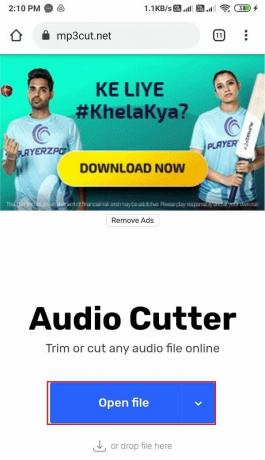
3. Seleziona il File opzione dal menu a comparsa.
4. Ora, trova il tuo audio MP3 file sul tuo dispositivo e fai clic su di esso per caricarlo sul sito web.
5. Attendi il caricamento del file.
6. Infine, seleziona una parte di 20-30 secondi della canzone che desideri impostare come suoneria e fai clic su Salva.
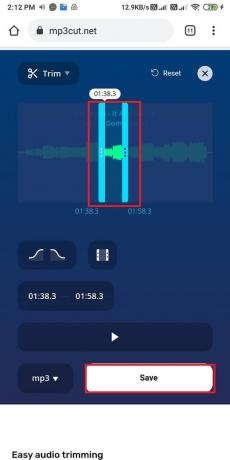
7. Attendi che il sito web tagli la tua canzone e, una volta fatto, fai di nuovo clic su Salva.
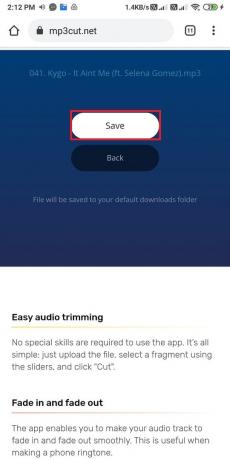
Metodo 2: utilizzo di app di terze parti
Ci sono diverse app per feste che puoi usare per creare una canzone di YouTube come suoneria su Android. Queste app di terze parti ti consentono di tagliare i file audio MP3 senza sforzo. Stiamo elencando alcune delle app che puoi utilizzare sul tuo dispositivo Android.
UN. MP3 Cutter e Ringtone Maker – di Inshot Inc.
La prima app della nostra lista è il cutter MP3 e il creatore di suonerie di Inshot Inc. Questa app è davvero fantastica ed è gratuita. Puoi trovare facilmente questa app sul Play Store di Google. La taglierina MP3 e il creatore di suonerie sono dotati di molte funzionalità come il taglio di file MP3, l'unione e il mix di due file audio e molte altre fantastiche attività da eseguire. Tuttavia, potresti ricevere pop-up pubblicitari durante l'utilizzo dell'app, ma ne vale la pena considerando le funzionalità di questa app. Segui questi passaggi per utilizzare un cutter MP3 e un creatore di suonerie per tagliare i tuoi file audio.
1. Vai al Google Play Store sul tuo dispositivo e installa Taglierina MP3 e creatore di suonerie di Inshot Inc.
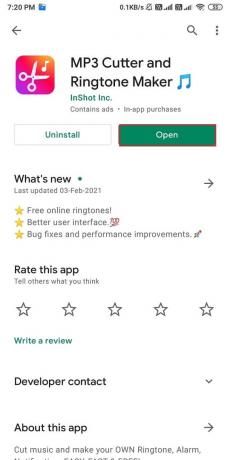
2. Dopo aver installato con successo l'app, aprila e fai clic su Taglierina MP3 dalla parte superiore dello schermo.
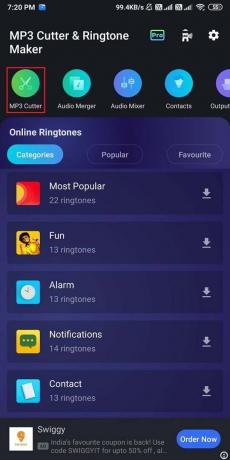
3. Concedi le autorizzazioni necessarie all'app per accedere ai tuoi file.
4. Ora, trova il tuo audio MP3 file dalla cartella dei file.
5. Trascina le levette blu per tagliare il file audio MP3 e fai clic su Controllare l'icona nell'angolo in alto a destra dello schermo.

6. Seleziona il Convertire opzione quando si apre la finestra.

7. Dopo aver tagliato con successo il file audio MP3, puoi copiare il nuovo file nella memoria interna facendo clic su Condividi opzione.
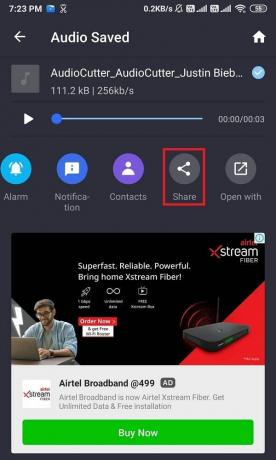
B. Timbro: taglia, unisci, converti audio Mp3 e video Mp4
Un'altra app alternativa che svolge una funzione simile è l'app Timbre di Timbre Inc. Questa app esegue anche attività come l'unione, il taglio dell'audio e persino la conversione di formati per file MP3 e MP4. Se ti stai chiedendo come convertire i video di YouTube in suonerie per il tuo telefono, quindi puoi seguire questi passaggi per utilizzare l'app Timbre per tagliare il tuo file audio MP3:
1. Apri Google Play Store e installa Timbro: taglia, unisci, converti audio Mp3 e video Mp4 di Timbre Inc.

2. Avvia l'app e concedi le autorizzazioni necessarie.
3. Ora, nella sezione audio, seleziona il Opzione di taglio.
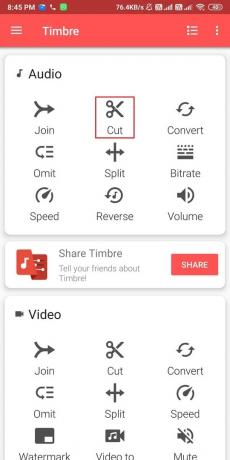
4. Seleziona il tuo File audio MP3 dalla lista.
5. Seleziona il parte della canzone che vuoi per impostare come suoneria e fare clic su Icona di ritaglio.

6. Finalmente, clicca su Salvae il file audio verrà salvato nella posizione menzionata nella finestra a comparsa.
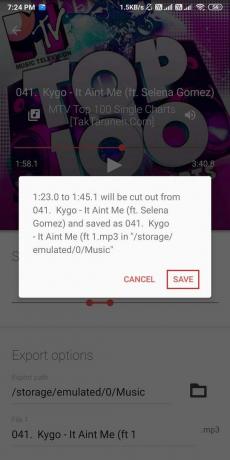
Leggi anche:12 migliori app di editing audio per Android
Parte 3: imposta il file audio come suoneria
Ora è il momento di impostare il file audio, che hai tagliato nella sezione precedente come suoneria del telefono. Devi impostare il tuo file audio come suoneria predefinita.
1. Apri il Impostazioni del tuo dispositivo Android.
2. Scorri verso il basso e apri Suono e vibrazione.
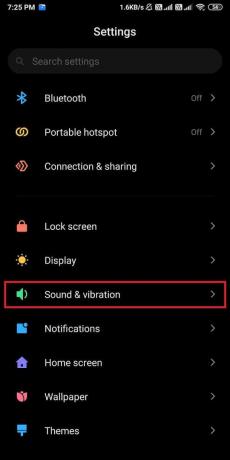
3. Seleziona il Suoneria del telefono scheda dall'alto.
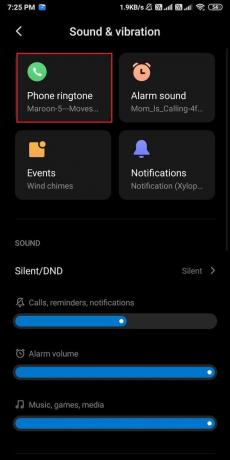
4. Clicca su Scegli una suoneria locale.

5. Tocca su Gestore di file.
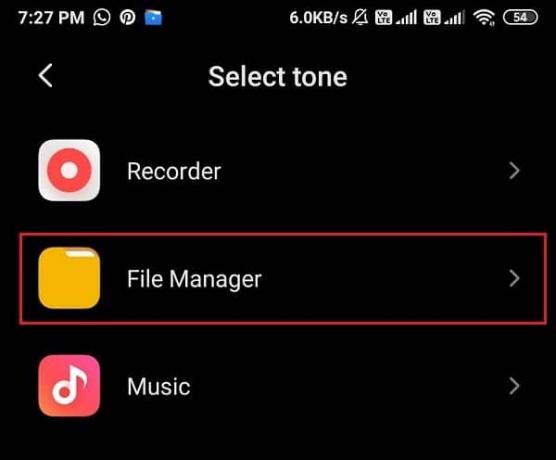
6. Ora, individua la suoneria della canzone dall'elenco.
7. Infine, fai clic su OK per impostare la nuova suoneria sul tuo telefono.
Domande frequenti (FAQ)
Q1. Come faccio a rendere una canzone di YouTube la mia suoneria?
Per creare una canzone di YouTube come suoneria, il primo passo è convertire il video di YouTube in un formato MP3 navigando sul sito web YTmp3.cc. Dopo aver convertito il video di YouTube in formato MP3, puoi utilizzare app di terze parti come un cutter MP3 o l'app Timbre per tagliare il file audio MP3. Dopo aver ritagliato la parte che desideri impostare come suoneria, puoi accedere alle impostazioni del telefono>suono e vibrazione>Suonerie. Infine, imposta il file audio MP3 come suoneria predefinita.
Q2. Come faccio a rendere una canzone di YouTube la mia suoneria su Android?
Per convertire una canzone di YouTube come suoneria su Android non devi far altro che copiare il link del video di YouTube, e poi incollarlo sul sito YTmp3.cc per convertire la canzone in formato MP3. Dopo aver convertito la canzone di YouTube in formato MP3, puoi tagliarla e impostarla come suoneria del telefono. In alternativa, per capire meglio, puoi seguire la procedura indicata nella nostra guida.
Q3. Come si imposta una canzone come suoneria?
Per impostare una canzone come suoneria del telefono, il primo passo è scaricare la canzone sul tuo dispositivo tramite qualsiasi portale di canzoni, oppure puoi anche scaricare un formato audio MP3 della canzone sul tuo dispositivo. Dopo aver scaricato la canzone, hai la possibilità di tagliare la canzone per selezionare una parte specifica come suoneria del telefono.
Per tagliare la canzone, ci sono diverse app come MP3 cutter di Inshot Inc. o Timbre di Timbre Inc disponibile su Google Play Store. Dopo aver tagliato il file audio MP3, vai al tuo Impostazioni > Suoni e vibrazioni > suonerie > seleziona il file audio dal tuo dispositivo > imposta come suoneria.
Q4. Come faccio a impostare un video come suoneria del chiamante?
Per impostare un video come suoneria del chiamante, puoi utilizzare app di terze parti come Video Ringtone Maker. Vai al Google Play Store e cerca il creatore di suonerie video. Installa una delle app dai risultati di ricerca dopo aver considerato le recensioni e le valutazioni. Avvia l'app sul tuo dispositivo e tocca la scheda video per selezionare un video dal tuo dispositivo. Assicurati di scaricare in anticipo il video che desideri impostare come suoneria del chiamante. Ora seleziona il video che desideri impostare come suoneria del chiamante e fai clic su Salva.
Consigliato:
- Le 5 migliori app per creare suonerie per Android
- Come impostare la suoneria dei messaggi di testo personalizzata su Android
- Come scaricare i video di YouTube sul cellulare
- Come attivare Pluto TV
Speriamo che questa guida ti sia stata utile e che tu sia stato in grado per rendere qualsiasi canzone di YouTube come suoneria su Android. Se hai ancora domande su questo articolo, non esitare a farle nella sezione commenti.